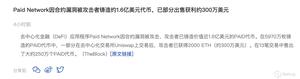新的Note 10不会以相同的方式掉电。 这是如何关闭它

您还必须重新学习如何拍摄屏幕截图。
Note 10的电源菜单。
首次拿起Note 10时,您很可能会触及右侧的电源按钮,却什么也没发现。 三星将电源按钮移至手机的左侧,就在降低音量按钮的下方。
等等,是不是Bixby按钮位于同一位置? 是! 更令人困惑的是,新按钮现在可以打开相机,启动Bixby或关闭手机的电源,具体取决于您的设置。 您仅按住专用电源按钮的美好时光怎么了?
还有一件事-截屏的方式也发生了变化。 我们花了几天的时间来整理所有内容,但我们准备为您分解所有内容。
当然,也可以使用电源按钮,但是您需要调整一些设置才能实现。 要更改电源按钮的长按功能,请通过通知栏触发电源屏幕,然后选择屏幕底部的侧键设置,或进入“设置”>“高级功能”>“侧键”。
在“设置”菜单中,您可以选择自定义双击和按住功能。 将后一个选项设置为“关闭电源”菜单。
除了启动Bixby或关闭手机电源外,按一下电源按钮将唤醒您的手机,而按两次则启动相机。
您只需要快速按下音量调低和电源按钮即可截屏。
在Note 10上有几种截屏方法。最简单的方法是同时按下降低音量和电源按钮。 只需按一下即可-您无需按住任何一个按钮。
截屏的另一种方法是使用S Pen。 将其从Note 10中移除,点击Air Action按钮,然后点击Smart Select。 用S笔勾勒出要捕获的区域。 Smart Select之所以方便,是因为它允许您仅捕获想要的屏幕区域,而不必在事后进行裁剪。 它包括一个正方形/矩形工具,一个自由格式选项和一个圆形选择工具。
最后,您可以使用三星久经考验的手掌滑动手势。 确保在“设置”>“高级功能”>“动作和手势”中将其打开,然后打开“ Palm”滑动以进行捕获。 启用该功能后,您可以将手的边缘放在显示屏上,并向任一方向滑动以截取屏幕截图。
以上是 新的Note 10不会以相同的方式掉电。 这是如何关闭它 的全部内容, 来源链接: utcz.com/wiki/667956.html